Windowsでのデスクトップアイコンのレイアウト/位置の保存と復元
職場でのプレゼンテーションや自宅のテレビで映画を見るために、常にコンピュータを外部ディスプレイに接続する必要がある場合は、解像度を変更するたびにデスクトップアイコンを再配置することにうんざりしているでしょう。Microsoftがこの状況を処理するために(Microsoft)Windowsにいくつかの機能を追加したと思うかもしれませんが、明らかにそれは彼らの時間の価値がありませんでした。
ありがたいことに、この問題は、デスクトップアイコンとその位置を管理するためにダウンロードしてインストールできるプログラムの選択肢が豊富であるため、十分な数の人々を悩ませてきました。私はここ数年使用していますが、私が本当に気に入っているのはDesktopOKです。これは無料で、 Windows8(Windows 8)まで動作します。
プログラムをダウンロードしたら、最初に言語を英語(English)に変更する必要があります!デフォルト(Be default)では、ドイツ語に設定されているため、何をするかがわかりません。ただし、左下にドイツ国旗が付いた小さな小さなボタンが表示されます。先に進んでそれをクリックし、上部にある英語(English)を選択します。他の多くの言語にも翻訳されているので、自分に合った言語を自由に使用してください。

メイン画面に、上部にいくつかのボタンがあるリストボックスが表示されます。(list box)各ボタンの機能について説明します。

復元(Restore)–リストからアイコンレイアウト(icon layout)を選択すると、[復元]を押すだけで復元(Restore)できます。
保存(Save)–これはデスクトップアイコンのレイアウト(desktop icon layout)を保存する方法です。デフォルトでは、デスクトップアイコンの状態に関する特定の情報をキャプチャします。以下のスクリーンショットを参照してください。

デフォルトでは、レイアウトの名前として現在の解像度が使用されます。また、保存されたレイアウトの日付と時刻(date and time)もキャプチャします。必要に応じて、[オプション]に移動し、[オプションの(Options)保存(Save Options)]をクリックして、ユーザー名(user name)、コンピューター名(computer name)、OSバージョン(OS version)番号などを追加することにより、各保存に追加情報を追加できます。

保存を行うと、以下に示すように保存された追加情報が表示されます。
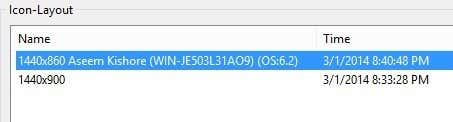
デフォルトの名前が気に入らない場合は、名前を2回クリックするか、小さな黒いabボタンを押して編集できます。[オプション]では、シャットダウン時にアイコンレイアウト(icon layout)を保存して起動時に復元したり、起動ごとに特定のレイアウトを復元したりするなど、他の興味深い操作を実行できます。
自動保存機能も優れた機能です。プログラムに15分、1時間、6時間ごと、または毎日アイコンレイアウトを保存させることができます。(icon layout)最後の32のレイアウトまで保持し、レイアウトに変更があった場合にのみ新しいレイアウトを保存できます。この最後のオプションは、まったく同じ32個の保存されたレイアウトが必要ないため非常に便利です。

このプログラムには、ウィンドウを整理したり、カーソルを自動的に非表示にしたり、デスクトップアイコンやリンクを自動的に非表示にしてシステムダイアログをすばやく開くためのオプションを備えたツールメニュー(Tools menu)も付属しています。

私はこれらの機能をあまり使用しませんが、私が推測するそれらを持っていることは素晴らしいことです。全体として、これは開発者によってかなり頻繁に更新される気の利いた小さなプログラムであり、これは良いことです。バグは常に修正されており、新しい機能が追加されています。私は実際には、ラップトップが何にも接続されていないときにデフォルトのデスクトップアイコンレイアウトを保存およびロードするための最も単純な形式でのみ使用します。(default desktop icon layout)外部ディスプレイがめちゃくちゃになったら、ボタンを1つ押すだけで、すべて正常に戻ります。
別のプログラムを使用している場合、またはこのプログラムについて質問がある場合は、コメントを投稿してください。楽しみ!
Related posts
Windowsの場合はToDoist Desktop App:Full Review
Windows and Macのための4つの最高の軽量ブラウザ
Windowsの場合Best Free Karaoke Software
Windows and MacためBest Reddit Apps
2022年のWindows、Mac、およびLinuxのための11 Best IRC Clients
7 Best Appsを勉強するのに役立ちます
IFTTTの価格:Proはコストの価値がありますか?
Slack vs Discord:Betterですか?
アクセスが拒否された、ファイルが使用されている可能性がある、またはWindowsで違反エラーを共有する方法
2021年におけるWindows 10のための6 Best PDF Editors
Mendeleyデスクトップがどのようにあなたの研究スキルを高めることができるか
6 Reasons AllTrails ProはAvid Hikersの価値があります
6 Best Reddit Alternativesあなたは無料で使えるようにします
ウォッチVideos Togetherに7 Best Apps and Websites
Music Streamingのための5 Best Spotify Alternatives
2020年のWindows用の7つの最高のPDFリーダー
5 Tuneによる似た曲を見つけるために5つの音楽認識Apps
Windows10のデフォルトよりもはるかに優れた3つのスライドショースクリーンセーバー
Windows 10に最適なWindowsエクスプローラーの代替品(2019年更新)
Windows用の7つの最高の無料メディアプレーヤー
